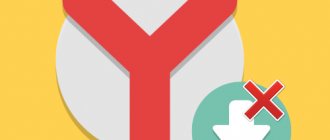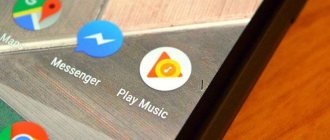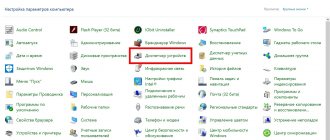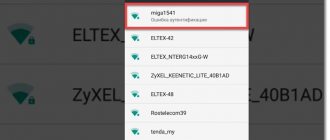Реклама в сети докучает каждому пользователю. Если разобраться в вопросе, реклама даже полезна, так как позволяет сайтам существовать в сети за счёт прибыли с показываемых баннеров, без неё в интернете были бы только коммерческие сайты. Проблема не в самих баннерах, а в их злоупотреблении, когда на странице много агрессивной рекламы, отпадает желание пользоваться сайтом. AdGuard расширение для Яндекс браузера – это плагин, который с лёгкостью уберёт всю назойливую рекламу с сайтов и видео, а также защитит от интернет-угроз. Он считается лучшим приложением, хотя в сети есть и другие дополнения для обозревателя Яндекс, но у каждого есть свои недостатки.
Что выбрать AdGuard для Яндекс браузера или Adblock, Adblock Plus
Стандартная версия АдБлок и расширенная (Плюс) уступают АдГуард в 3 ключевых сферах:
- AdGuard работает намного быстрее. Согласно тестам пользователей и специалистов, производительность аддона практически в 2 раза превосходит главных конкурентов. Причина в снижении затрат ресурсов, плагин требует вдвое меньше оперативной памяти. По этому показателю расширение даже превосходит uBlock.
- Интуитивно понятный и приятный интерфейс. По внешнему виду дополнение AdGuard для Яндекс браузера смотрится современнее, симпатичнее и понятнее.
- Обходит Anti-AdBlock скрипты. Современные сайты научились обходить блокировку AdBlock, даже с установленным расширением все равно показывается реклама. С АдГуард баннеры блокируются полностью, сегодня нет скриптов для обмана расширения.
Лично у меня AdBlock блокирует лишь небольшую часть рекламы, остальная – показывается в Yandex обозревателе по-прежнему.
Дополнительные преимущества приложения AdGuard, части из них нет у конкурентов:
- Полностью блокирует рекламу в видеопроигрывателе. Часто до начала просмотра фильма или сериала показываются трейлеры или рекламные ролики. Все они блокируются с помощью АдГуард;
- Plugin AdGuard убирает всплывающие сообщения и JavaScript-окна, которые появляются после загрузки страницы;
- Качественно очищает страницы популярных социальных сетей: VK, YouTube и т. д.;
- Предотвращает запуск вредоносных файлов, заранее сообщая о потенциальном риске для компьютера;
- Предостерегает от обращения к фишинговым сайтам или тем, что несут потенциальный вред для пользователя. Под блокировку попадают сайты, направленные на обман посетителя: чудо-стратегии заработка, сайты продажи нелегальных препаратов, фишинговые ресурсы, занимающиеся похищением информации пользователя и т.п.;
- Предотвращает слежение за пользователем в сети.
Блокировка
Например, так выглядит страница с рекламой:
После активации плагина:
- Как блокировать рекламу в Яндекс браузере бесплатно: обзор блокироторов
Не блокируется контекстная реклама на Яндекс.Дзен.
Пропущенная реклама блокируется при нажатии на значке расширения и выборе пункта «Заблокировать». Аналогичное действие вызывается при клике ПКМ по блоку с рекламой и выборе пункта:
Перемещайте курсор мыши с зеленым блоком. Выделите участок, который будет заблокирован.
Измените что может блокироваться. Двигайте ползунок вправо чтобы увеличить блокировку до максимальной.
Вот так выглядит результат ручной блокировки.
Как работает расширение AdGuard
Антибаннер для Яндекс браузера имеет позитивные отзывы и отличается повышенной эффективностью из-за отличающегося принципа работы. Расширения типа Adblock блокируют обработку кода баннера, хотя он загружается вместе со страницей. Скрипты для обхода аддона просто запускают рекламу после обработки страницы плагином. Адгуард полностью удаляет код рекламы со страницы, это ускоряет обработку данных и уменьшает время загрузки страницы.
Некоторые известные сайты используют Anti-AdBlock скрипты, их роль заключается в блокировке доступа к ресурсу всех пользователей с плагинами АдБлок. Включённое расширение АдГуард для Яндекс browser обходит блокировку и позволяет наслаждаться контентом ресурса.
Принцип работы сводится к анализу кода страницы и проверки его по базе правил. Разработчики составили свыше 95 тысяч регулярных выражений (правил) для исследования сайта и удаления рекламы. База расширения является самой большой из существующих, она превосходит другие популярные плагины Disconnect и Ghostery. Дополнительно можно самостоятельно создавать правила, но для этого потребуются навыки в вёрстке и знание HTML, CSS.
Антибаннер
Данная функция предоставляет следующие возможности:
- Полное удаление мигающих баннеров с сайта
- Блокировка рекламы и объявлений.
- Запрет видеорекламы на ресурсах Youtube и соцсетях.
Элементы можно блокировать отдельно с помощью раздела «Заблокировать рекламу на сайте». Именно с данной функцией гораздо быстрее воспроизводятся страницы.
Как установить АдГуард
Программа распространяется тремя способами:
- Расширение. Устанавливается непосредственно в браузер, имеет ограниченный набор функций, хотя их достаточно для рядового пользователя;
- Клиентская программа для Windows, Linux, Mac OS. Обладает большим функционалом в сравнении с плагином;
- Приложение для мобильного телефона на Android.
Каждый метод связан с достоинствами и недостатками, основные преимущества расширения заключаются в простоте установки и бесплатном распространении. Чтобы получить полную защиту в Яндекс обозревателе и не только, лучше устанавливать программу, в ней больше полезных функций.
Дополнительные возможности в программе АдГуард:
- Полная защита от фишинга и других вредоносных сайтов;
- Функция родительского контроля;
- Блокировка фишинговых атак;
- Работает во всех браузерах;
- Экономит больше трафика;
- Ускоряет интернет соединение;
- Возможность обращения в техническую поддержку.
Установка расширения
Чтобы инсталлировать расширение можно воспользоваться двумя способами, оба требуют приблизительно одинакового количества усилий.
Способ 1: через вкладку «Дополнения»
- В Yandex browser нажимаем на три горизонтальные полосы в верхней части окна справа.
- Выбираем «Дополнения».
- Пролистываем страницу вниз и находит графу «Блокировка рекламы».
- Находим пункт в разделе – AdGuard, он сейчас в выключенном состоянии, чтобы его запустить нужно нажать на переключатель рядом.
Способ 2: через магазин расширений
- Переходим на страницу с плагином по ссылке.
- Нажимаем на кнопку «Установить».
- Во всплывающем окне кликаем на «Установить расширение».
После любого способа в браузере появляется необходимый плагин, который работает в автоматическом режиме. Его настраивать требуется лишь в случае некорректной работы на отдельных сайтах или при необходимости отключить блокировку рекламы при определённых условиях.
Рекомендуем:
- Как убрать рекламу в браузере Яндекс навсегда
Инсталляция программы
Принцип установки приложения не отличается от остальных программ. Выполним процедуру по шагам:
- Скачиваем приложение с официального сайта по ссылке.
- После загрузки нажимаем на полученный файл, на него будет указывать стрелка.
- Подтверждаем намерение запустить установочный файл в окне предупреждения системы безопасности кнопкой «Запустить».
- Принимаем пользовательское соглашение.
- Указываем путь к папке установке.
- После завершения загрузки нажимаем на «Ок».
После установки пользователь будет защищён от интернет-угроз и получит дополнительные возможности, но программа платна. Первые 2 недели доступна бесплатная версия, затем придётся вводить лицензионный ключ.
Supported extensions
Ad blocking extensions compatible with Samsung Internet for Android are supported, for example:
- Adguard.ContentBlocker
- Adblock Fast
Unlike Antishock, which blocks only shocking ads, third-party extensions can have other blocking criteria. A third-party extension also updates the advertising filters.
Note. Developers of ad blocking extensions can integrate them into Yandex.Browser using the Content Blocking API. In this case, if the extension is compatible with Samsung Internet for Android, it will automatically be compatible with Yandex Browser.
Установка приложения AdGuard для Яндекс браузера Андроид
Для защиты от рекламы и похищения данных на мобильном телефоне под управлением Android лучше устанавливать клиентскую программу. У меня и многих пользователей инсталляция AdGuard расширения для Яндекс браузера Андроид зависает на стадии проверки совместимости, установки не происходит. Возможно, к моменту прочтения проблему поправят, попробовать установить можно по ссылке.
Способ установки приложения на мобильную платформу Android:
- Переходим на сайт с программой.
- Нажимаем на кнопку «Скачать».
- В окне с вопросом «Вы хотите загрузить файл» выбираем «Да».
- Во всплывающем окне даём разрешение приложению.
- Нажимаем установить.
- Запустится процесс установки, который занимает 10-30 секунд, затем приложение готово к работе.
Для инсталляции утилиты потребуется разрешение устанавливать программы с неизвестных источников. Если ранее функция не была активна, в момент установки появится окно с предупреждением.
Нажав «Настройки» покажется меню, где необходимо выбрать «Неизвестные источники».
Бесплатный срок использования на Андроид составляет всего 7 дней.
Антивирус
Третий способ – это сканирование системы на вирусы и нежелательное рекламное ПО. Для этого можно скачать и установить себе набор бесплатных утилит. Можно воспользоваться антивирусом от Касперского – Kaspersky Virus Removal Tool, сканером от Доктора Веба – dr.Web Cureit и «убийцей» рекламного ПО — Malwarebytes AdwCleaner. Поочередно проверьте данными утилитами систему и по ходу процесса удаляйте найденные вредоносные элементы. Если и этот способ не убрал рекламу, то переходим к следующему.
Как настроить Адгуард в Яндекс обозревателе
Адгуард приобрёл позитивные отзывы, в том числе из-за гибкости настройки. Налаживание плагина выполняется просто, всё меню имеет подсказки. Отладка расширения требуется не всегда, базовые настройки пригодны для использования большинством пользователей.
Базовые кнопки для управления плагином вынесены во всплывающее окно, которое появляется после нажатия на иконку блокировщика в панели Yandex Browser.
Здесь находятся:
- «Фильтрация на этом сайте» – кнопка позволяет выключить аддон на конкретном сайте, изменения не касаются других ресурсов;
- «Приостановить защиту» – временно отключает plugin в Yandex browser;
- «Заблокировать рекламу на сайте» – это умная функция блокировки баннеров, которые не удалось заблокировать автоматически. После нажатия на кнопку выбираем рекламу на сайте и нажимаем на неё. Инструмент удалит его и запомнит выделение для улучшения работы в будущем;
- «Пожаловаться на этот сайт» после нажатия придётся указать тип проблемы. После получения определённого количества жалоб специалисты проверят ресурс на наличие вредоносных программ;
- «Отчёт о безопасности сайта». После нажатия покажется базовая информация о ресурсе, рейтинг безопасности и репутация.
Общие настройки работы находятся в разделе «Настроить AdGuard». Здесь можно изменить такие настройки:
- Раздел «Основные настройки». Первая строка по умолчанию отключена, если её активировать, появится реклама в поиске и будут отображаться промо-акции на сайтах. Второй пункт отвечает за отображение количества заблокированных элементов на значке расширения. Последний пункт самый важный, он активен и лучше его не выключать. С помощью автоматического подбора фильтров, аддон достигает лучшего качества работы;
- Графа «Антибаннер» содержит фильтры. Если их количество недостаёт, можно добавить с помощью кнопки «Все фильтры»;
- Раздел «Антифишинг» позволяет включить защиту от сайтов, подделывающих домены и оформление популярных ресурсов с целью похищения пользовательских данных. Если активировать строку «Помогать в развитии антифишинга», с браузера будет передаваться анонимная статистика при нахождении сайтов, вызывающих подозрение;
- «Белый список» поможет исключить из фильтрации отдельные сайты. Альтернативный вариант – заблокировать рекламу только на указанных сайтах, на всех остальных ресурсах она будет показываться, для этого нажимаем на кнопку «Инвертировать белый список». Для добавления ресурса нажимаем «Добавить сайт» и вводим ссылку, другой вариант – переходим на страницу и отключает фильтрацию для неё из главного окна расширения;
- «Пользовательский фильтр» – это раздел для продвинутых пользователей, в нём можно задавать регулярные выражения для фильтрации сайта, если на нём есть реклама, которую не блокирует дополнение АдГуард для Яндекс браузера;
- В графе разное размещены малозначимые пункты, кроме первого – «Использовать оптимизированные фильтры», который предназначается для мобильных устройств.
Пишем жалобу
Последний вариант избавиться от рекламных материалов – это сообщить разработчикам утилиты. Поэтому переходим на сайт с рекламой, скажем, Яндекс Директ, и жмем на значок Adguard в правом нижнем углу:
В появившемся меню, выбираем «Пожаловаться на сайт»:
Отвечаем на уточняющие вопросы и ждем решения проблемы:
Внимание!
У нас на сайте вы также можете скачать Adguard для Windows с ключом и Adguard для Андроид
Выводы
Мы рассмотрели пять вариантов решения проблемы. В 90% процентах случаев помогают первые 4, а писать жалобы приходиться крайне редко. Используйте только качественные антивирусные программы, а также выбирайте свою версию операционной системы при скачивании утилит.
Причины сбоя в расширении AdGuard для Yandex обозревателя
Периодически пользователи жалуются на сбои в работе дополнения. В части случаев плагин выходит из строя, от чего не работает вовсе, а в других ситуациях причина кроется в неправильной настройке.
Если АдГуард перестал работать в Яндекс браузере начинать искать причину лучше с отладки работы расширения. Первоочередная задача – определить везде ли плагин пропускает рекламу или только на отдельном сайте.
Несколько способов восстановления расширения, если не работает AdGuard в Яндекс браузере на части сайтов:
- Проверяем активность плагина. Иногда пользователи случайно вносят сайт в белый список, это приводит к отключению фильтрации на нём, тогда появляются баннеры только на нём. Нажав на иконку расширения в строке «Фильтрация на этом сайте», ползунок должен находиться в активном положении. Если не стоит зелёной галочки, нажимаем на переключатель для перевода расширения в рабочее состояние.
- Вручную убираем рекламу. Если на одном или группе сайтов расширение пропускает баннеры или текстовую рекламу, можно вручную заблокировать элемент. Нажимаем на иконку аддона АдГуард, затем «Заблокировать рекламу на этом сайте». Далее наводим на элемент рекламы и кликаем на него. Баннер будет вырезан из кода страницы.
- Подключаем больше правил фильтрации. Разработчики знают, о наличии проблем в работе с некоторыми популярными ресурсами, для них разработали отдельные фильтры для корректной обработки кода. Чтобы подключить больше правил обработки переходим в «Настройки» из основного меню расширения. В разделе «Антибаннер» нажимаем «Все фильтры». В списке можно подключить правила для конкретного региона или специальной задачи. Хорошо себя показывает «Упрощенный фильтр доменов», «Фильтр раздражителей», «Фильтр счётчиков».
Другой, более радикальный путь решения проблемы, когда AdGuard перестал работать в Яндекс браузере, подразумевает манипуляции с обозревателем и более глобальные изменения в расширении:
- Отключение или удаление нескольких расширений блокировки рекламы. В сочетании с AdBlock и другими программами AdGuard может неправильно работать. Если воспользоваться обеими методами установки аддона описанными выше, в браузер устанавливается 2 расширения одновременно. Лучше убрать остальные дополнения и оставить 1 АдГуард: Переходим в меню Yandex обозревателя.
- Нажимаем «Дополнения».
- Листаем вниз до нахождения остальных плагинов.
- Отключаем их нажатием на переключатель в строке.
Если все равно АдГуард не блокирует рекламу, можно обратиться в техподдержку или на форум. Скорее всего о проблеме известно и «местные» специалисты помогут её решить или в ближайшее время выйдет фикс.
Начало работы
Перейдите:
Активируйте плагин. Установите переключатель в положение «Вкл».
Плагин установится. Возле адресной строки появится соответствующая иконка.
Если в списке дополнения нет AdGuard , загрузите его бесплатно по ссылке: https://adguard.com/ru/welcome.html. Нажмите «Скачать».
Как убрать AdGuard из Яндекс браузера
Если 3 простых способа избавиться от расширения, если оно перестало быть актуальным:
- С любой страницы обозревателя – самый простой метод. ПКМ на значок и выбираем «Удалить». Во всплывающем окне также нажимаем «Удалить».
- Отключаем расширение. ПКМ по АдГуард и выбираем «Настроить расширения». Нажимаем на кнопку рядом с пунктом, чтобы ползунок переместился в состояние «Выкл».
- Удаляем. Во вкладке «Дополнения», которая находится в меню веб-обозревателя Яндекс, нажимаем на кнопку подробнее (скриншот выше) и затем нажимаем на «Удалить» рядом с дополнением.
Расширение AdGuard для Яндекс браузер эффективно справляется с различной рекламой, оно крайне редко не работает, но даже в этих случаях его можно настроить или переустановить. Если пользоваться сразу несколькими браузерами, удобно устанавливать клиентскую программу, она заблокирует рекламу во всех обозревателях и других приложениях: Skype, Torrent и т.д.
Очистка кэша, истории и cookie
В кэше браузера обычно хранятся данные всех посещенных сайтов. Они нужны для быстрой загрузки страниц в случае повторного посещения. Однако это хранилище может разрастаться до невообразимых размеров. И тогда веб-обозреватель начинает тормозить и может появляться глюк с расширениями.
Вообще, чистить кэш и историю рекомендуется регулярно. Только тогда браузер будет стабильно работать. Для очистки используются встроенные инструменты веб-обозревателя. Есть, конечно, специальные плагины для автоматизирования этого процесса, но использовать их не рекомендуется. Вот подробная инструкция, рассказывающая о том, как и что делать.
- Запускаем браузер и кликаем по кнопке с тремя горизонтальными полосами. Она находится в правом верхнем углу окна.
- Далее в появившемся меню кликаем по пункту «История».
- Затем снова выбираем «История».
- После этого щелкаем по кнопке «Очистить историю».
- Теперь нужно выбрать, что удалять. В соответствующей графе выбираем все, кроме сохраненных паролей.
- Чуть выше выбираем временной промежуток «За все время».
- После этого нажимаем на кнопку «Очистить историю».
Процесс очистки начнется немедленно. Он займет всего несколько секунд. После этого обязательно нужно перезапустить веб-обозреватель. Только так будут применены все измененные настройки. И только после рестарта можно будет проверить работоспособность AdGuard. Если этот вариант не помог, то следует попробовать другой.
Особенности настроек
Adguard можно настраивать с учетом того, как будет использоваться Яндекс браузер в дальнейшем. Расширение можно использовать с учетом личных предпочтений, поэтому удастся указать, требуется ли блокировка контекстной или динамичной рекламы, будут ли использоваться региональные фильтры. Также пользователи могут использовать сайты, на которые самостоятельно разрешат отображение рекламных сообщений. Adguard обязательно порадует высоким уровнем функциональности и гарантированной защитой при работе в интернете.